| 3.4. Preenchimento com balde | ||
|---|---|---|

|
3. Ferramentas de pintura |  |
Essa ferramenta preenche uma seleção com a cor de frente atual. Se você pressionar Ctrl enquanto clica com a ferramenta de balde ativada, ela irá usar a cor de fundo. Dependendo de como as opções da ferramenta estão definidas, a ferramenta de preenchimento irá tanto preencher inteiramente a seleção, ou apenas as partes em que as cores são similares ao local em que você clicou. As opções da ferramenta também irão afetar a forma como a transparência é tratada..
The amount of fill depends on what Fill Threshold you have specified. The fill threshold determines how far the fill will spread (similar to the way in which the Fuzzy Select tool works). The fill starts at the point where you click and spreads outward until the color or alpha value becomes “too different”.
Quando você preencher objetos em uma camada transparente (como letras em uma camada de texto) com uma cor diferente que a anterior, você pode descobrir que uma borda com a cor antiga continua a contornar os objetos. Isso acontece devido a um baixo limiar de preenchimento na janela de opções do preenchimento. Com um baixa limiar de preenchimento, a ferramenta de balde não irá preencher pixels semi-transparentes, e eles não serão afetados pelo preenchimento mantendo as suas cores originais.
Se você deseja preencher áreas que estão totalmente transparentes, você precisa se certificar de que a opção de “trava” (na janela de camadas) está desmarcada. Se essa opção estiver marcada, apenas as partes não transparentes da camada serão preenchidas.
Existem várias formas para ativar a ferramenta:
From the main menu: → → .
By clicking the tool icon
in the Toolbox.
By pressing the Shift+B keyboard shortcut.
Ctrl, similarly to paint tools, allows you to pick surrounding colors on canvas without having to switch to Color Picker tool.
Shift alterna entre preencher cores similares ou preencher toda a seleção a qualquer momento.
Alt toggles Fill type between FG and BG colors.
Normally, tool options are displayed in a window attached under the Toolbox as soon as you activate a tool. If they are not, you can access them from the main menu through → → which opens the option window of the selected tool.
Veja ferramentas de pintura para obter ajuda com as opções que são comuns para todas essas ferramentas. Apenas opções que são específicas ao Preenchimento estão descritas aqui.
O GIMP providencia três tipos de preenchimento:
define a cor de frente selecionada atualmente como a cor de preenchimento.
define a cor de Fundo selecionada atualmente como a cor de preenchimento.
sets the fill color to the currently selected pattern. You can select the pattern to use in a drop-down list.
Essa lista permite ao usuário selecionar uma das diversas texturas de preenchimento para usar na sua próxima operação de preenchimento. A forma na qual a lista é apresentada é controlada por quatro botões na parte inferior do seletor.
Fill whole selection makes GIMP fill a pre-existent selection or the whole layer. A quicker approach to do the same thing could be to click and drag the foreground, background or pattern color, leaving it onto the selection. Also, pressing Ctrl key allows you to pick a color on the image as foreground color.
Fill similar colors: this is the default setting: the tool fills the area with a color near the pixel onto you have clicked. The color similarity is defined by options in Finding Similar Colors. Click and drag to fill.
Fill by line art detection: This allows you to fill areas surrounded by “line arts”, trying to leave no unfilled pixels near the lines, and closing potential zones.
Line art detection is also known as Smart Colorization. The author describes clearly problems he met in https://girinstud.io/news/2019/02/smart-colorization-in-gimp/. Options are described below.
These options appear when the Fill similar colors option is checked:
A opção de preencher áreas transparentes oferece a possibilidade de preencher áreas com baixa opacidade.
A opção usar amostra combinada troca para uma amostra a partir de todas as camadas visíveis. Se a amostra combinada está ativa, o preenchimento pode ser feito em uma camada inferior, enquanto que a informação de cor usada pelo limiar está localizada em camadas superiores. Simplesmente selecione uma camada inferior e se certifique que a camada acima é visível para ponderação da cor.
To understand what diagonal neighbors are, please refer to Diagonal-neighbors in Fuzzy Select tool.
Please refer to Antialiasing in Glossary.
The Threshold slider sets the level at which color weights are measured for fill boundaries. A higher setting will fill more of a multi colored image and conversely, a lower setting will fill less area.
With the Fill by option you can choose which component of the image GIMP shall use to calculate the similarity and to determine the borders of filling.
The components you can choose from are , , , , , , , , , , , .
Não é fácil de entender essa opção. Você precisa escolher, por exemplo, o canal vermelho. E então você clica em qualquer pixel, e a ferramenta buscará por pixels contíguos similares ao pixel clicado, mas olhando apenas no canal vermelho de todos eles de acordo com a configuração de limiar. Um exemplo:
Imagem original: três faixas com degradês de cores puras. Vermelho (255, 0, 0), Verde (0, 255, 0), Azul (0, 0, 255). Nós vamos usar a ferramenta de balde de preenchimento com a cor magenta e o limiar definido em 15.
Imagem 1: Preencher por = Composto. Nós clicamos sucessivamente nas três faixas de cores. Cada faixa é preenchida de acordo com o limiar.
Imagem 2: Preencher por = Vermelho. Nós clicamos na faixa vermelha. A ferramenta busca por pixels contíguos que possuem um valor similar no canal vermelho, de acordo com o limiar definido. Apenas uma área estreita corresponde a esses padrões. Nas faixas verde e azul, o valor de pixels no canal vermelho é 0, muito diferente do valor de canal vermelho do pixel clicado: a cor não se espalha até eles.
Imagem 3: Preencher por = Vermelho. Nós clicamos na faixa verde. Aqui, o valor do pixel clicado no canal vermelho é 0. Todos os pixels nas faixas verde e azul possuem o mesmo valor de canal vermelho (0): todos eles foram pintados.
These options appear when the Fill by line art detection option is checked:
Figura 14.51. “Fill by line art detection” example

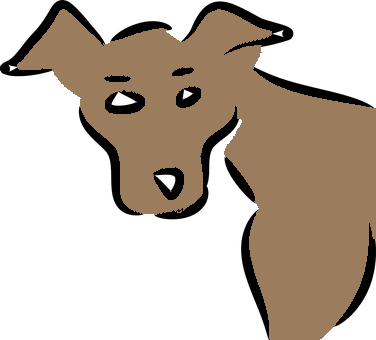
Bucket fill tool applied by click-and-drag with default options. They don't well fit this image, especially on eyebrows that are almost wiped off.
Source: by default, information for line art computation is taken from All visible layers. You can also select the Selected layer, the Layer below the selected one, or the Layer above the selected one as the source.
Detect opacity rather than grayscale: fills completely transparent regions.
Line art detection threshold: threshold to detect contour (higher values will detect more pixels).
These options appear when the Fill by line art detection option is checked:
Automatic closure: When this option is enabled, Maximum gap length defines the maximum gap (in pixels) in line art which can be closed.
These options appear when the Fill by line art detection option is checked:
Maximum growing size: maximum number of pixels grown under the line art. Increasing this value makes lines thinner.

To improve eyebrows in the example, Maximum growing size is reduced to 1.
Feather edges: feathers fill edges.
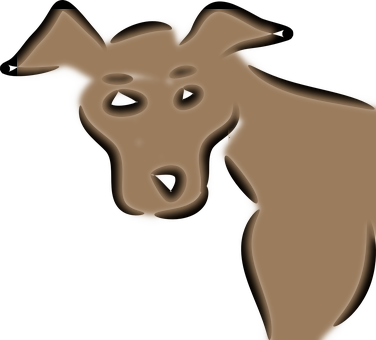
Stroke borders: stroke fill borders with the stroke options of the paint tool selected in the dropdown below.